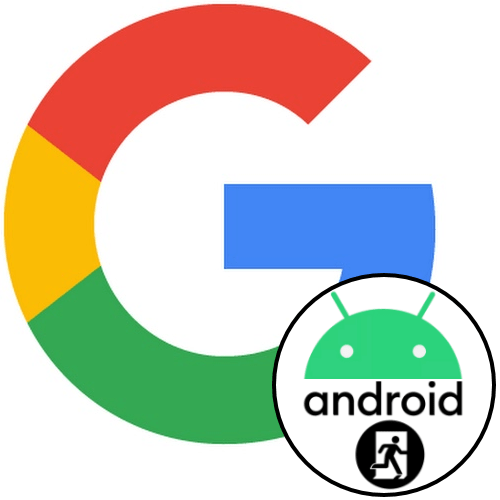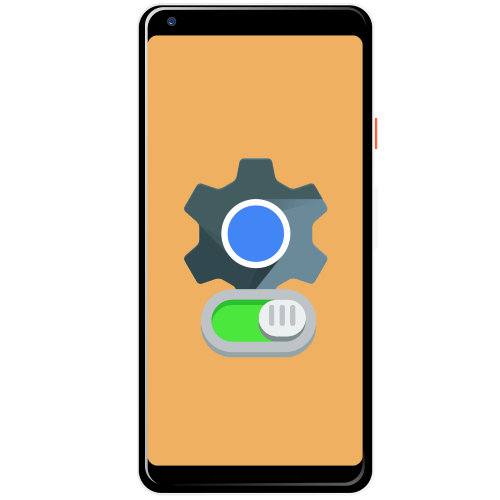Зміст

Варіант 1: повне відключення синхронізації
Управління синхронізацією даних, в числі яких і містяться в адресній книзі контакти, з обліковим записом Google здійснюється в параметрах ОС Android.
- Відкрийте»Налаштування" і прокрутіть трохи вниз перелік представлених в даному розділі опцій.
- Тапніте по пункту " рахунки» .
- Відшукайте в списку ту обліковий запис Google, синхронізацію контактів для якої потрібно відключити, і натисніть на її найменування.
- Далі торкніться напису " Синхронізація облікового запису» .
- Серед переліку сервісів і відомостей, які зберігаються в аккаунт, знайдіть»контакти" , і деактивуйте розташований навпроти даного пункту перемикач.
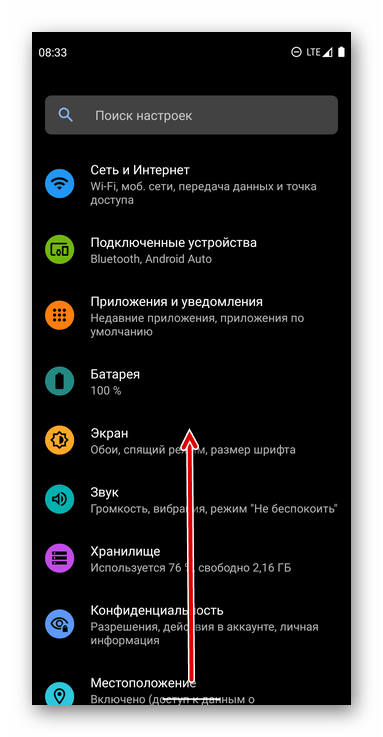
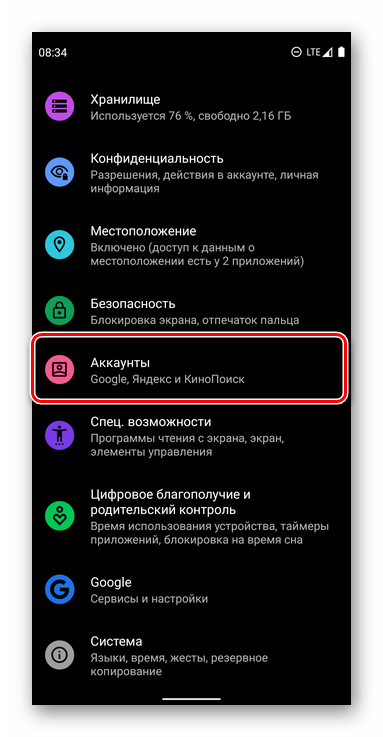
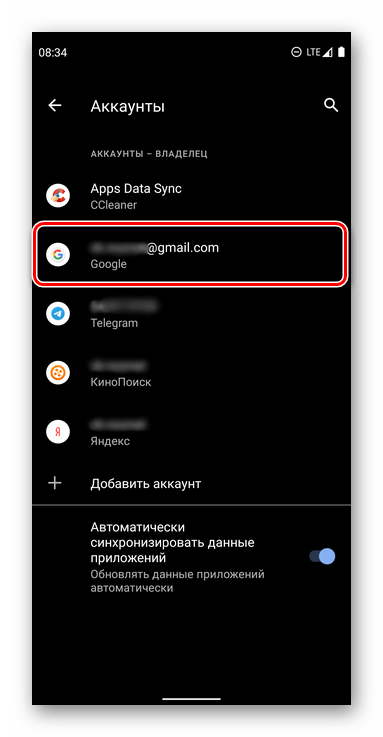
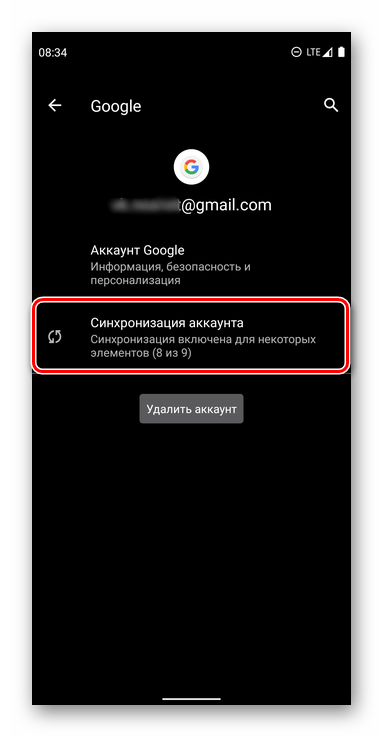
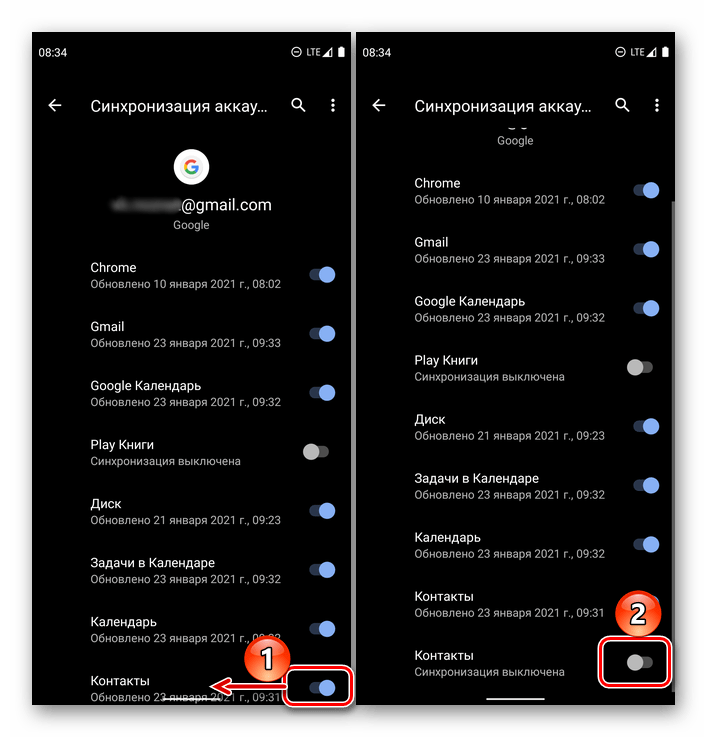
Читайте також: Як вимкнути синхронізацію даних на Android
З цього моменту синхронізація контактів з використовуваної на Андроїд-девайсі обліковим записом Гугл буде припинена. Для відновлення нормальної процедури обміну даними, перебуваючи у все тому ж розділі налаштувань, викличте меню (три точки), тапніте по єдиному доступному пункту – " синхронізувати»
, &8212; і чекайте кілька секунд.
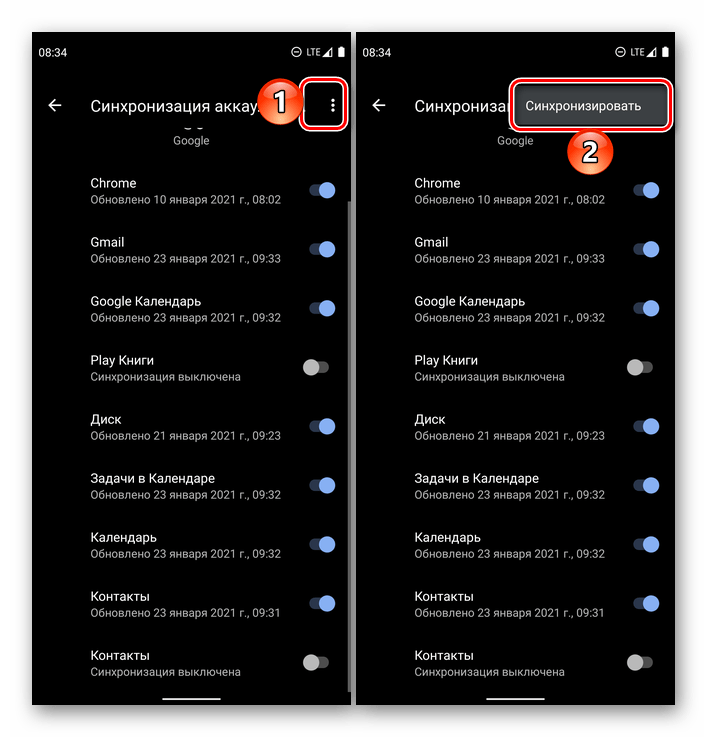
Читайте також:
як увімкнути синхронізацію даних на Android
Варіант 2: Синхронізація з іншим обліковим записом
Якщо ж завдання відключення синхронізації контактів продиктована небажанням зберігати записи адресної книги в основний облікового запису Google, використовуваної на Android-девайсі, можна додати і задіяти для цієї мети окремий аккаунт.
Примітка: після виконання викладеної нижче інструкції все нові контакти будуть записуватися в окрему учетку, старі ж як і раніше будуть зберігатися в тій, що до цього моменту використовувалася в якості основної.
- Запустіть додаток»контакти" і викличте його меню – зазвичай для цього необхідно натиснути на три горизонтальні смуги вгорі або виконати свайп зліва направо по екрану.
- Перейдіть до розділу»Налаштування" .
- Торкніться пункту " обліковий запис для нових контактів»
. Далі можна піти по одному з двох шляхів:
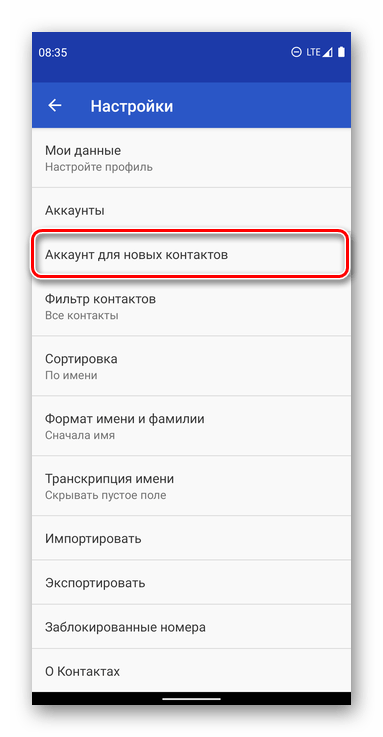
- Якщо на вашому мобільному пристрої вже використовується більше одного облікового запису Google, просто виберіть у спливаючому вікні ту, в яку хочете зберігати нові контактні дані.
- Якщо такої учеткі ще немає або вона не авторизована, Створіть і увійдіть в неї в " Налаштуваннях»
мобільної ОС, скориставшись для цього представленої за посиланням нижче інструкцією.
Детальніше: як увійти в обліковий запис Google на Android-девайсі
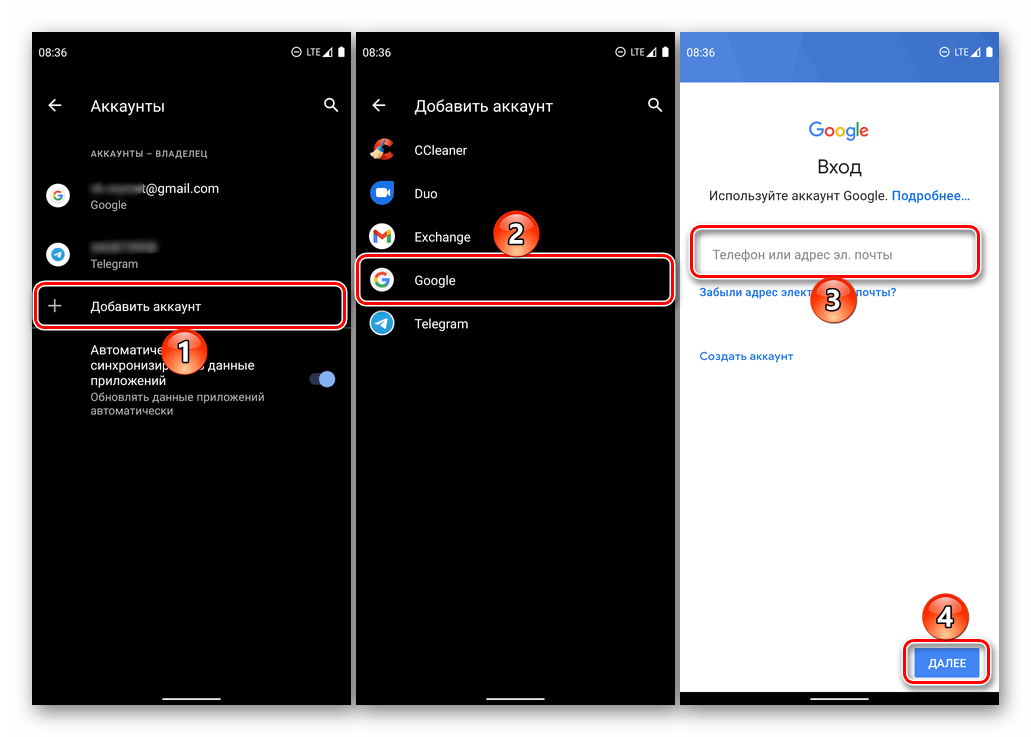
Потім поверніться до налаштувань програми »контакти"
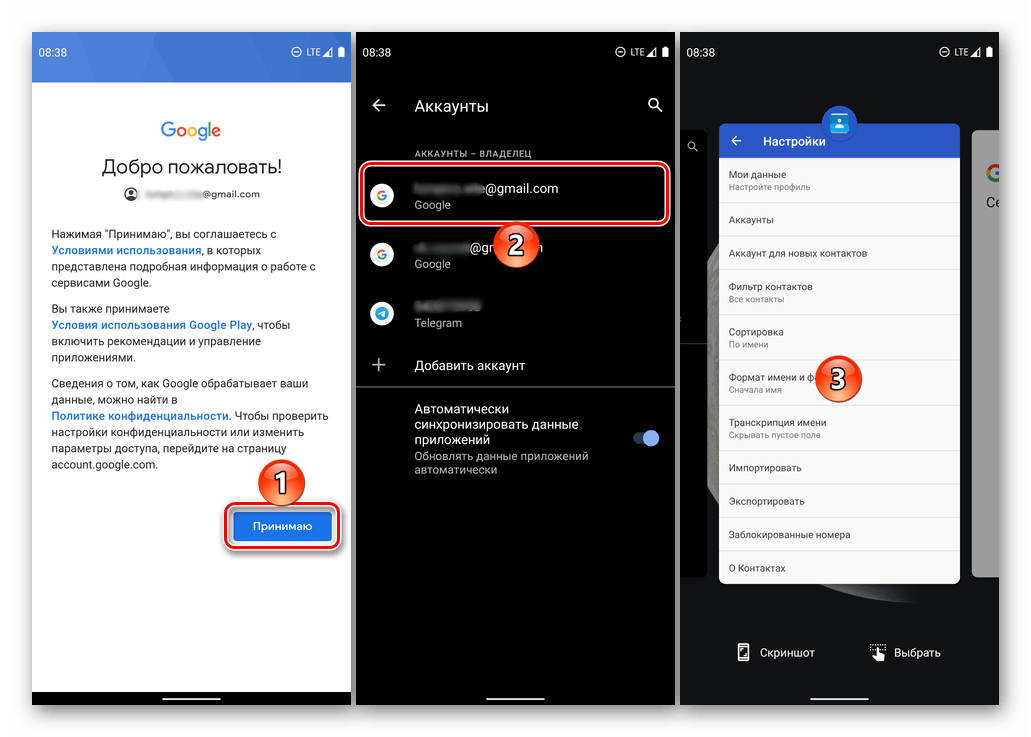
І виберіть там доданий " обліковий запис для нових контактів» .
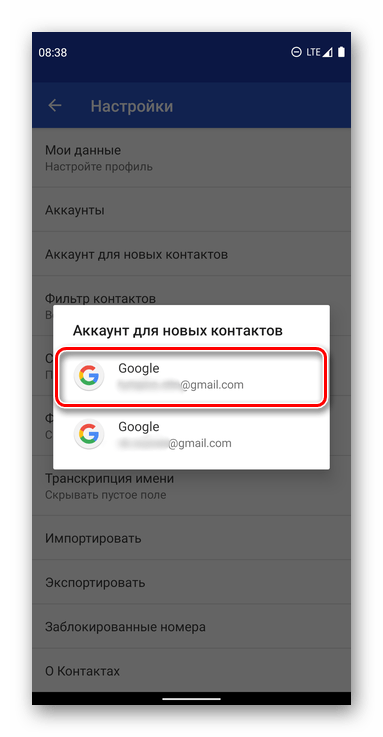
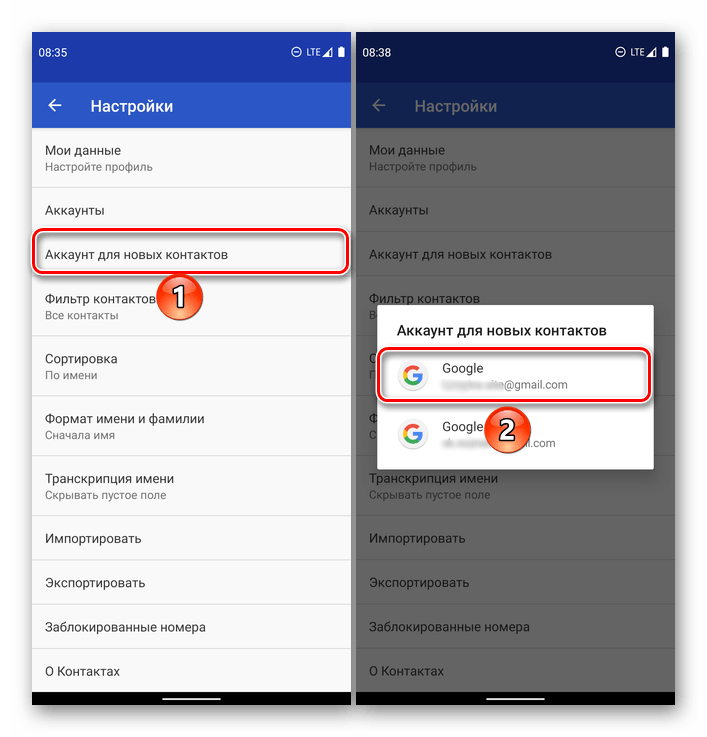
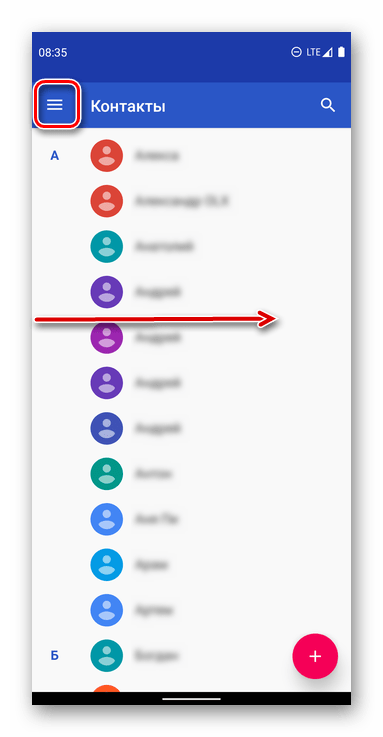
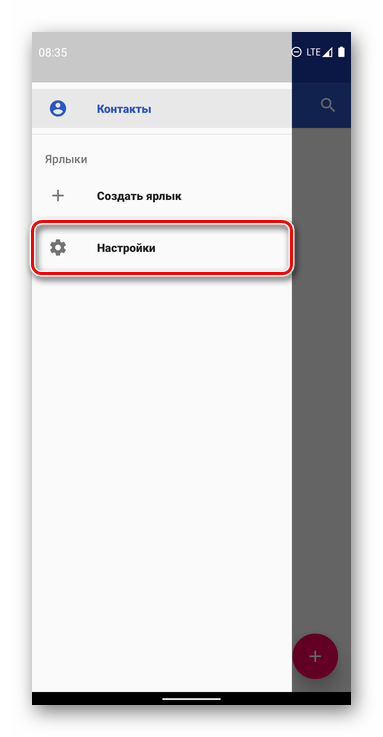
Відтепер усі нові записи, додані до адресної книги, зберігатимуться в окремому обліковому записі Google. Для» старої " ж за бажанням можете відключити синхронізацію контактів, скориставшись інструкцією з попередньої частини статті.
Читайте також:
як виправити помилку синхронізації облікового запису Google на Android
що робити, якщо не синхронізуються контакти на Android